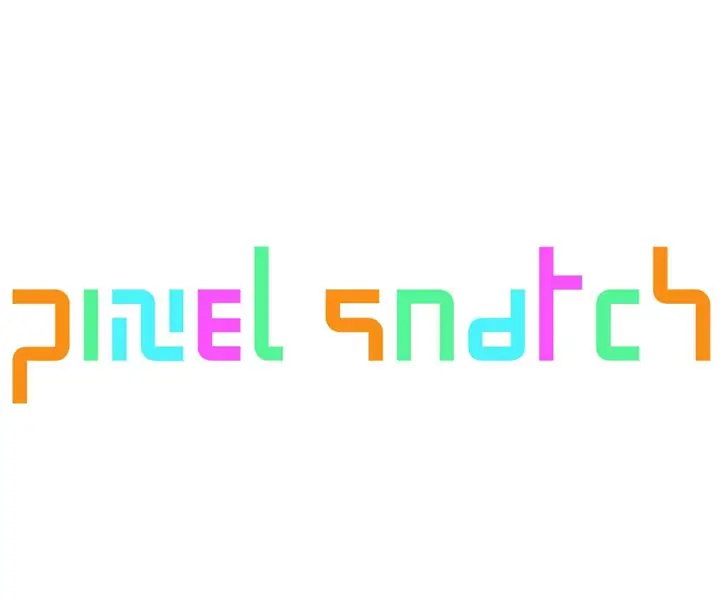
Tabla de contenido:
- Autor John Day [email protected].
- Public 2024-01-30 08:42.
- Última modificación 2025-01-23 14:39.
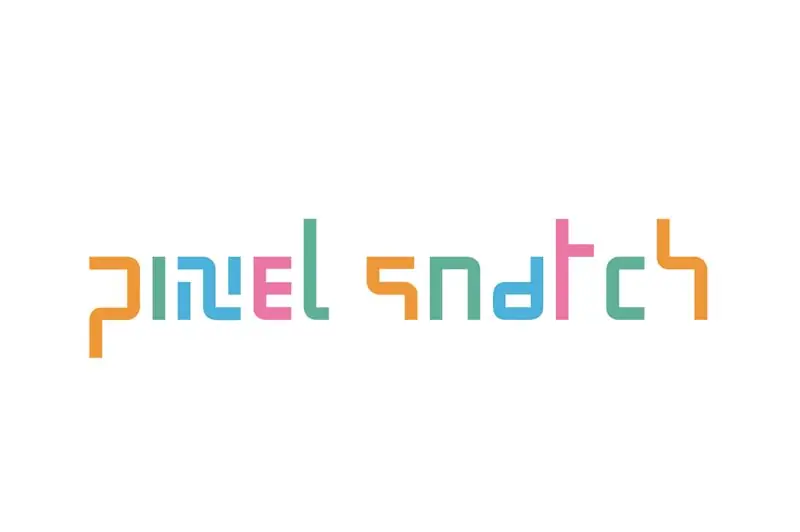
Pixel Snatch es un hechizo de interacción con una caja de luz y una caja de luz. Este es un juego de 'captura' gebaseerd op een klassiek. De bedoeling van het spel es om zo veel mogelijk juiste pixels te vangen, de groene. Vang je een rode pixel dan ontploft de bom en is het game over. In onderstaande instructable vind je de manier waarop je de doos en het spel kan maken.
Materialen doos
- LED de píxeles RGB WS281
- Batterij BTF Lightening 50-5 en stroomkabel
- Kader van de doos
- MDF 5 mm / Multiplex 5 mm (…)
- Kalkpapier (afmetingen)
- Houtlijm
Materialen spel
- Arduino Genuino Uno (+ kabel)
- Procesamiento de programas
- código
- Deslizador
Paso 1: Onderdelen Van De Doos
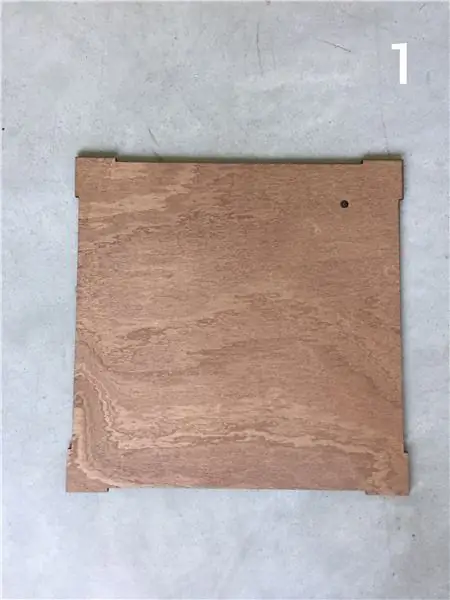
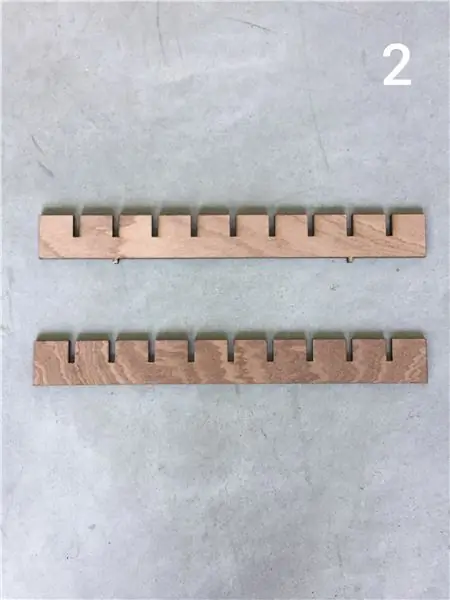
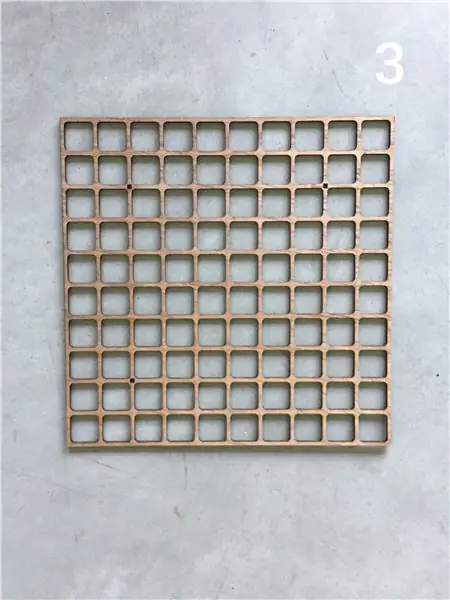
Als eerste moet je de onderdelen van de doos lasercutten. Hiervoor gebruik je best MDF 5 mm maar Multiplex van 5 mm gaat ook. In deze instructable vind je de illustrator bestanden om deze te lasercutten. Hieronder een kort overzicht van hoeveel keer elk onderdeel gelasercut moet worden.
- Grondvlak (nº 1) 1x
- Tussenstukken (nr 2): bovenste met pootjes 2x
onderste zonder pootjes 14x
- Cuadrícula (nr 3) 1x
- Zijkanten (nº 4) 4x
- Kalkpapier (n. ° 5) 1x
- Ledjes 2x50 leds
Paso 2: Kader Van De Doos
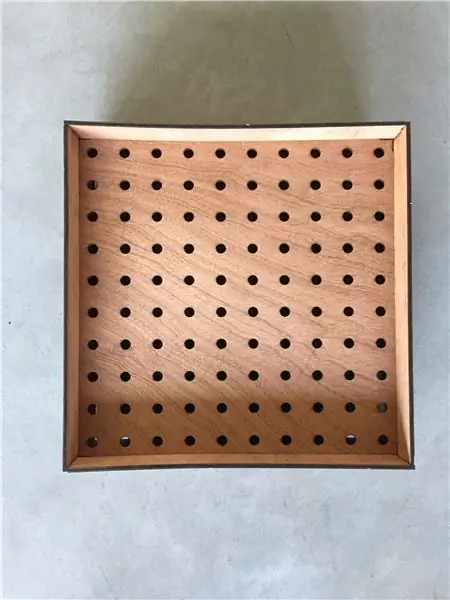


Zet de zijkanten van de doos en elkaar en plaats het grid met de uitgesneden cirkels in dit vlak.
Paso 3: Tussenstukken en Elkaar Zetten


Schuif de tussenstukken en elkaar en zorg dat de pootjes op de juiste plaats zitten (zie witte cirkels op de foto). Je kan de tussentukken extra vasta puerta zetten wat houtlijm te gebruiken.
Paso 4: Inhoud Doos
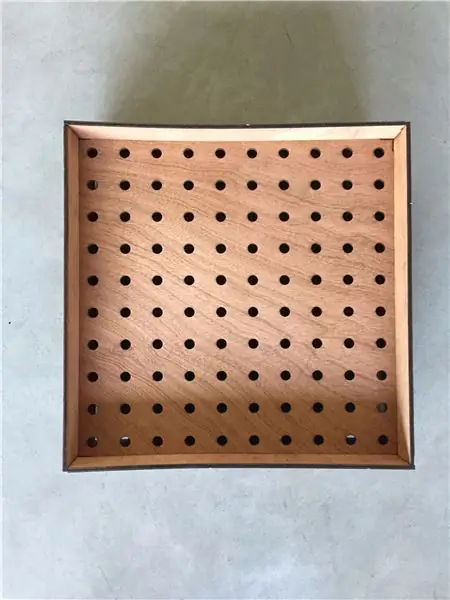


Plaats de tussenstukken in de doos.
Paso 5: Leds Bevestigen


Draai de doos om. Bevestig de leds in de doos door ze door de gaatjes te duwen.
Paso 6: Leds Aansluiten Op Stroom

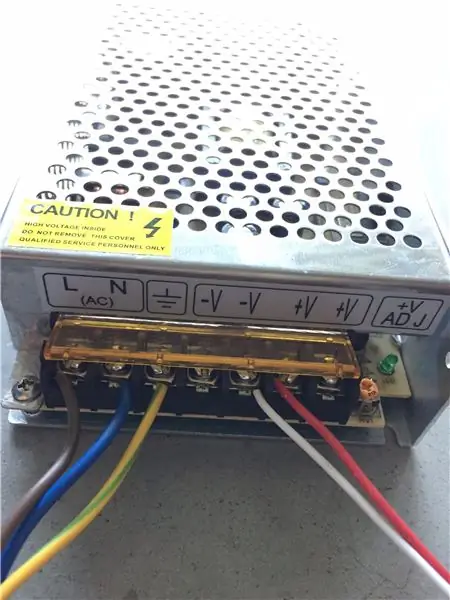
Strip de stoomkabels en sluit deze aan zoals op de foto.
Paso 7: Gehele Doos
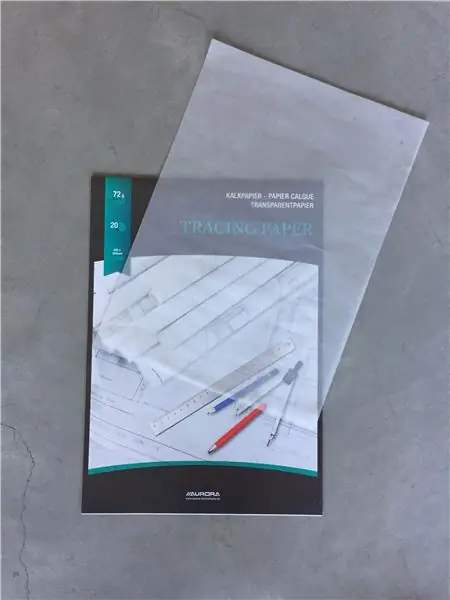
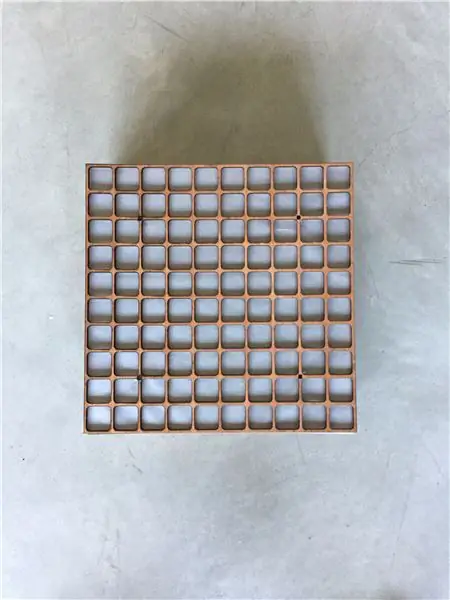

Snij het kalkpapier op het formaat van de doos. Deze wordt op de doos bevestigd waarboven het grid wordt gelijmd.
Paso 8: Onderdelen Van Het Spel

Voor het spel heb je een Arduino Uno y Processing nodig. De codes vind je terug in onderstaande bestanden.
Paso 9: control deslizante


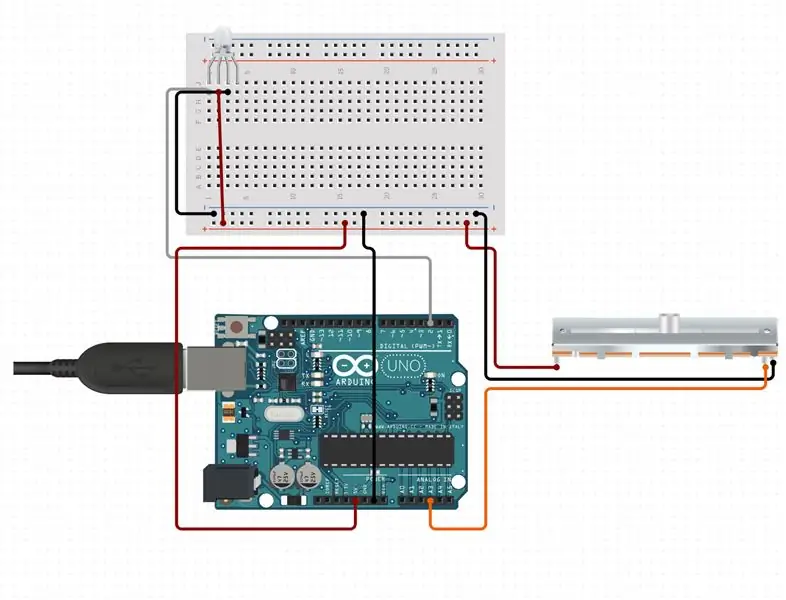
De bediening van het spel gebeurd aan de hand van een slider. Deze wordt aangesloten op op de Arduino zoals op bovenstaande tekening.
Paso 10: Eindresultaat


Dit es eindresultaat van de leddoos.
Recomendado:
Espectáculo de luces navideñas RGB Pixel Parte 2: Xlights: 7 pasos

Espectáculo de luces navideñas de píxeles RGB Parte 2: Xlights: En esta instrucción, te mostraré cómo secuenciar tu primera canción. Ahora, si no vio la parte 1, le recomiendo que la revise aquí. Ahora, cuando esté construyendo y programando un espectáculo de luces navideñas, el 75% del tiempo estará en su secuenciador
Cómo hacer un reloj de escritorio Led Pixel Arduino: 9 pasos

Cómo hacer un reloj de escritorio Led Pixel Arduino: hai amigos en este instructivo, les mostraré cómo hacer un reloj led usando arduino
Lámpara inteligente Pixel: 7 pasos (con imágenes)

Pixel Smart Lamp: este es un proyecto que hice para una lámpara inteligente controlada por Bluetooth con una aplicación de Android desarrollada en Android Studio. El objetivo principal de Pixel es mostrar hermosas luces. Es el modo de luz de la chimenea, por ejemplo, le permite ver cómo una chimenea de un solo píxel podría
Configuración de ERGO Pixel: 5 pasos

Configuración de ERGO Pixel: este proceso le mostrará cómo instalar su ERGO
Pixel Kit con MicroPython: Primeros pasos: 7 pasos

Pixel Kit con MicroPython: Primeros pasos: El viaje para desbloquear todo el potencial de Kano's Pixel comienza con la sustitución del firmware de fábrica por MicroPython, pero eso es solo el comienzo. Para codificar en el Pixel Kit debemos conectar nuestras computadoras a él. Este tutorial explicará qué
